Как исправить ошибку Stdole32.tlb в Windows 11
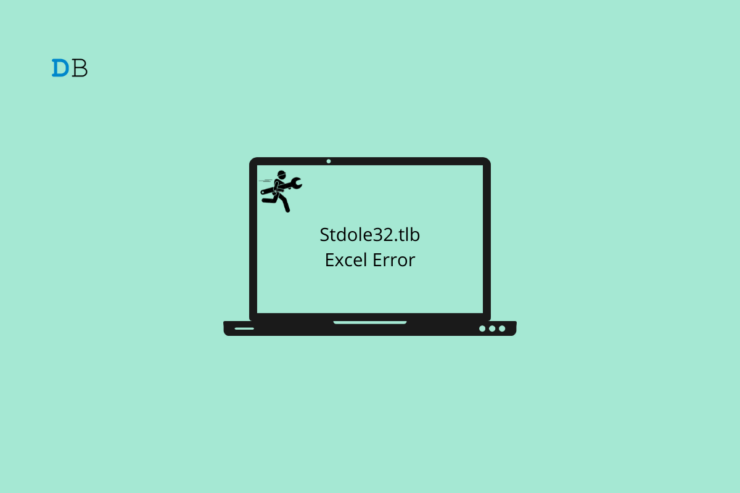
Когда вы пытаетесь открыть Microsoft Excel, вы сталкиваетесь с ошибкой Stdole32.tlb? Приложение Excel открывается долго. Иногда он также может выйти из строя. Чтобы решить эту проблему, я поделился некоторыми советами по устранению неполадок в этом руководстве. Stdole32.tlb — это файловая система в составе файловых систем динамически связанной библиотеки Windows. Если файловая система DLL приложения Excel повреждена, это может привести к появлению ошибки Stdole32.tlb.
Наличие любого поврежденного системного файла или вредоносного ПО на компьютере может вызвать ошибку Stdole32.tlb. Поскольку Microsoft Excel является частью пакета Microsoft Office 365, если указанный пакет Office поврежден, это приведет к ошибке Stdole32.tlb. Наконец, если вы в конечном итоге установите обновление программного обеспечения Windows, содержащее некоторые неприятные ошибки, это может вызвать ошибку Excel Stdole32.tlb в Windows 11.
Основные способы исправить ошибку Excel Stdole32.tlb в Windows 11
Вот различные возможные исправления, которые можно реализовать, чтобы Microsoft Excel работал без ошибок.
1. Обновите ОС Windows
Поскольку существует вероятность того, что ошибочная сборка ОС Windows, установленная на ПК, может вызвать ошибку Stdole32.tlb, вам следует попытаться выполнить обновление до более новой версии ОС Windows.
Чтобы найти новое обновление Windows,
- Нажмите Windows + I и перейдите в настройки ПК.
- В левом столбце нажмите Центр обновления Windows.
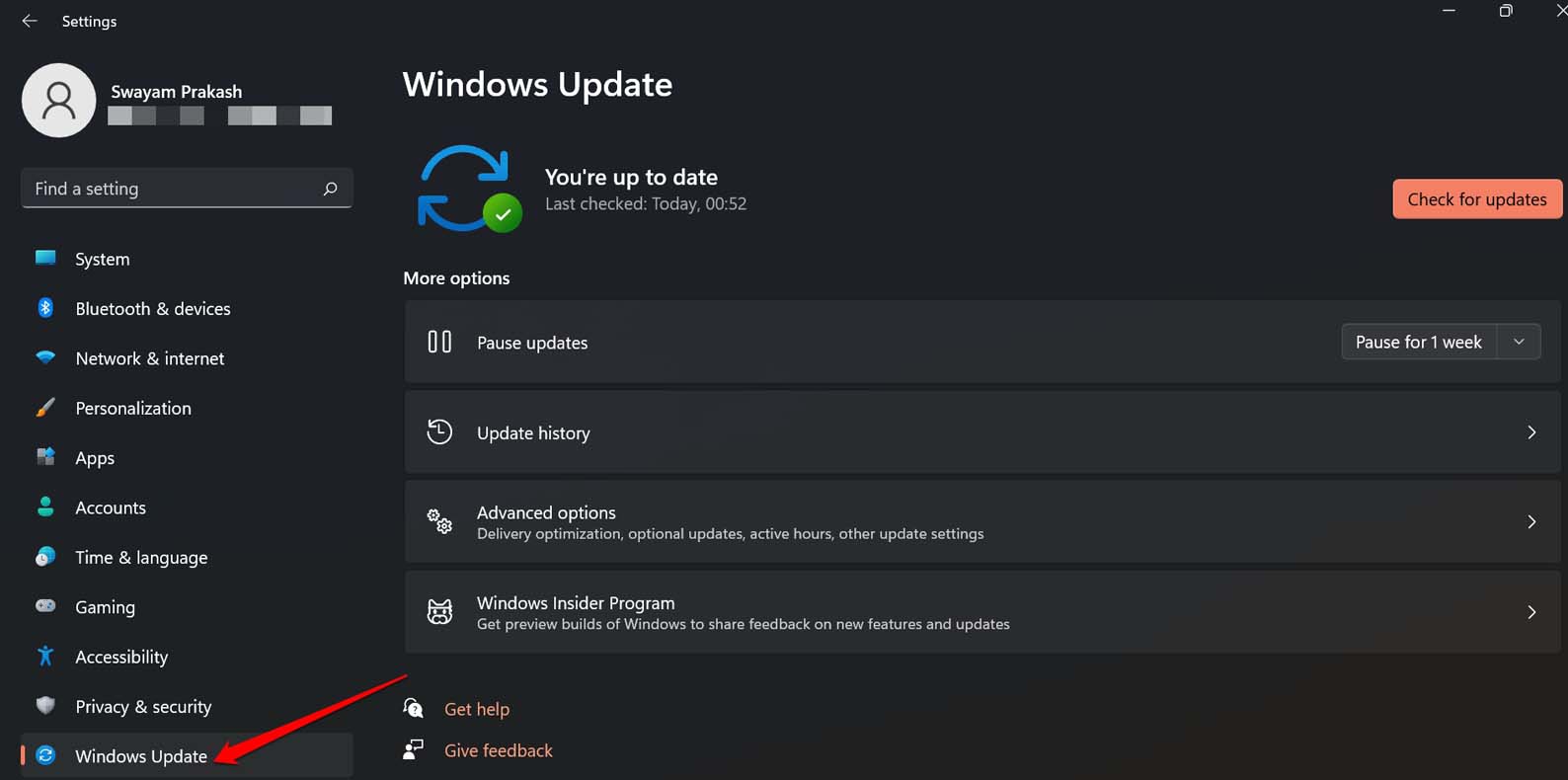
- Затем нажмите Проверить наличие обновлений в правом верхнем углу. Начнётся поиск новой сборки ОС Windows.
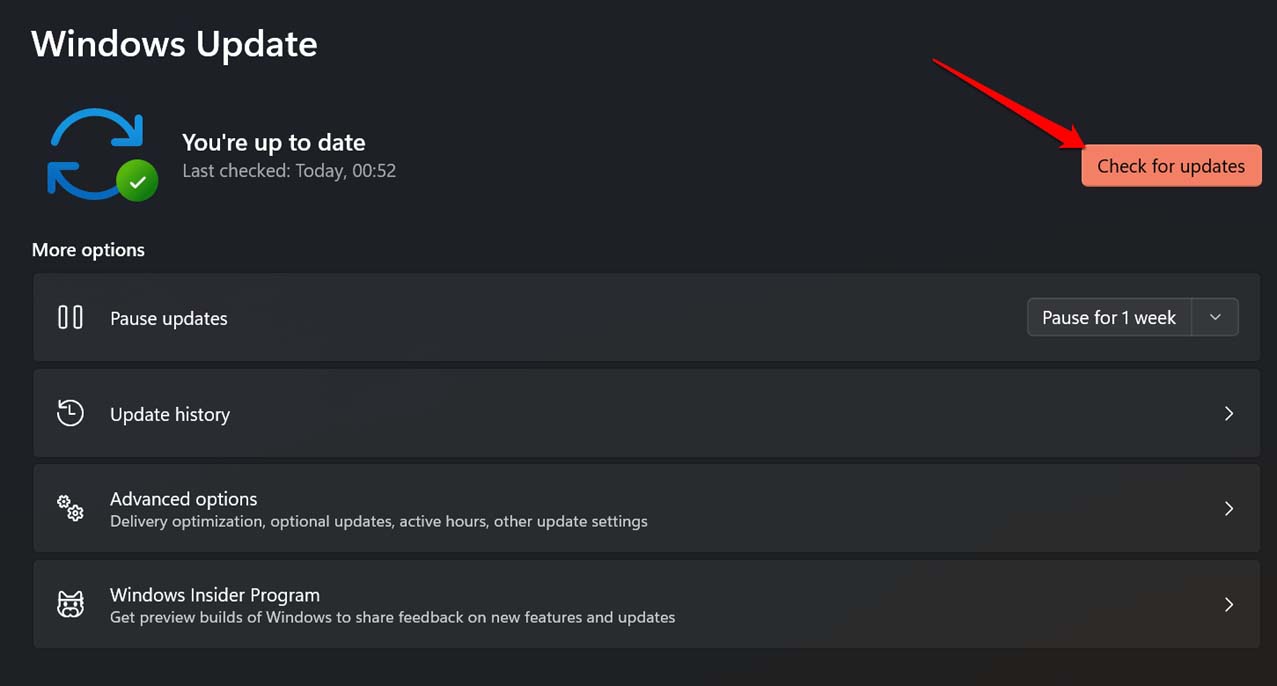
- Если доступно обновление, вам будет предложено нажать Загрузить сейчас, чтобы получить обновление программного обеспечения.
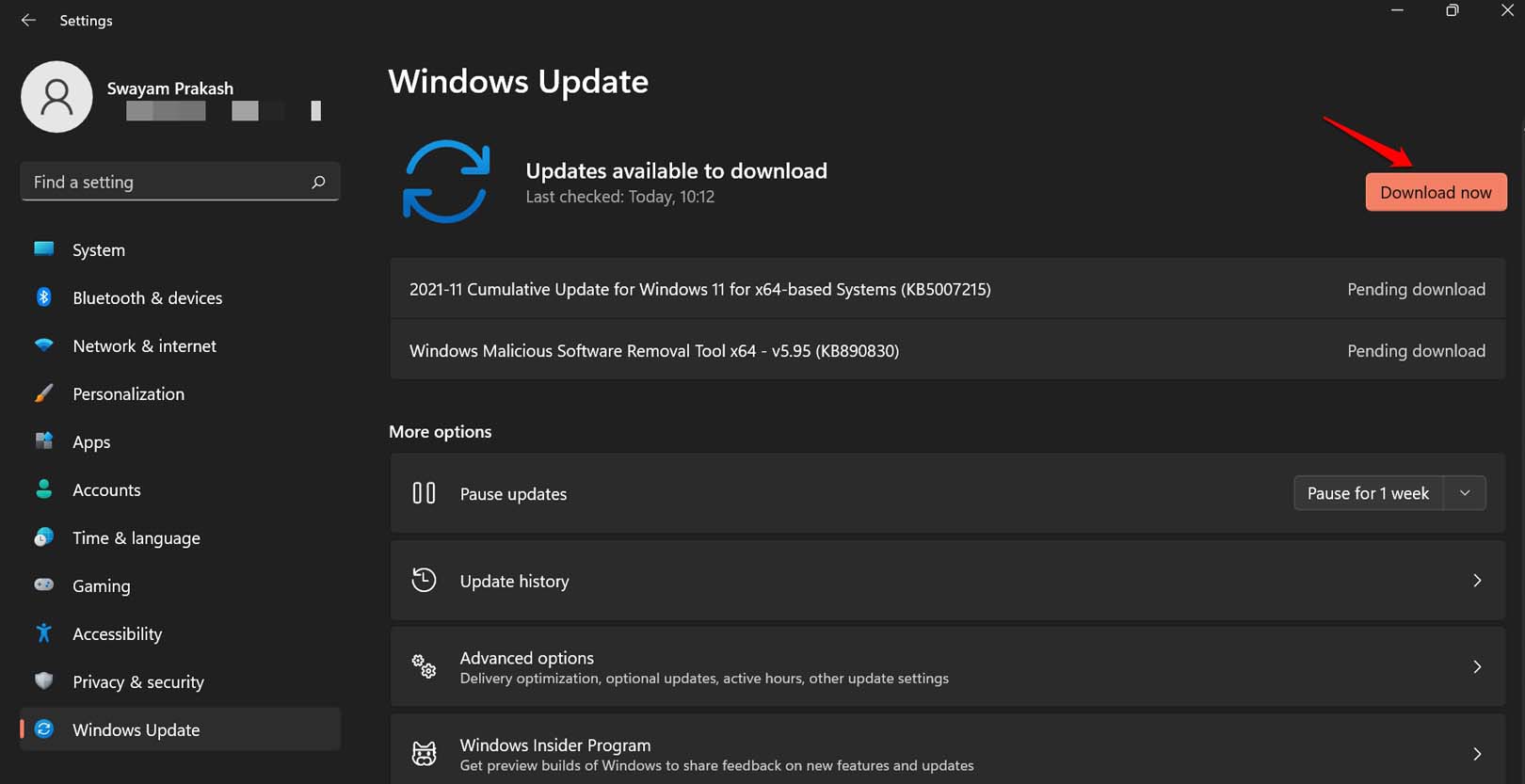
После установки новой сборки ОС Windows попробуйте получить доступ к Microsoft Excel. Он должен загружаться быстрее и работать без каких-либо сообщений об ошибках.
2. Сканировать поврежденные системные файлы
Если ранее вы пытались исправить какой-либо системный файл или прервали обновление системы, возможно, некоторые системные файлы были повреждены. Чтобы проверить и исправить такие файлы,
- Откройте командную строку.
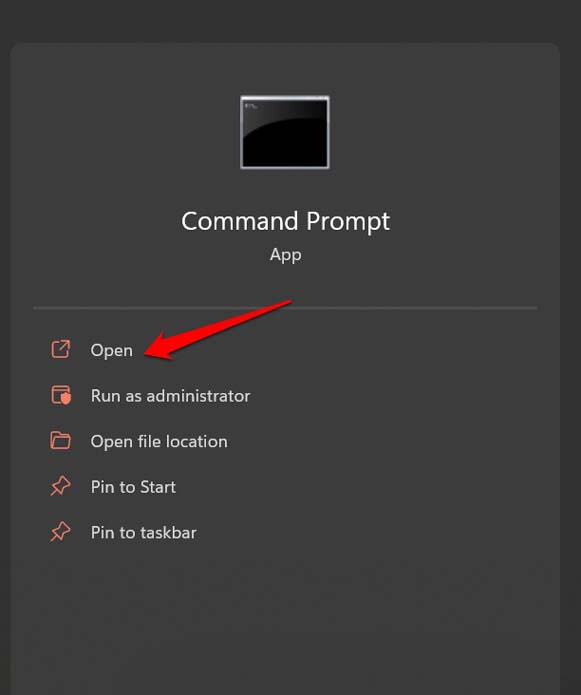
- Выполнить команду
sfc /scannow
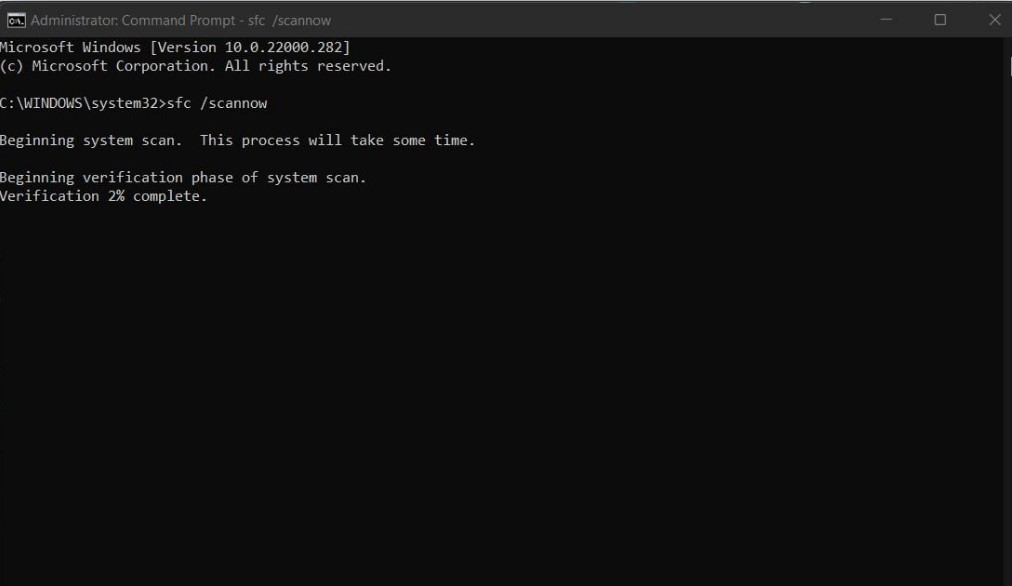
- Не прерывайте процесс, и он автоматически найдет и исправит поврежденные системные файлы.
После завершения процесса перезагрузите компьютер с Windows и попробуйте использовать Microsoft Excel.
3. Сканировать на наличие вредоносного ПО
Если вы установили какое-либо подозрительное приложение или расширение из Интернета, возможно, вы случайно получили какое-то вредоносное ПО. Обычно служба безопасности Windows достаточно умна, чтобы обнаружить такое вредоносное ПО. Тем не менее, чтобы быть уверенным, вы можете выполнить сканирование на наличие вредоносных программ вручную.
- Нажмите Windows + S, чтобы открыть консоль поиска.
- Введите Безопасность Windows и нажмите Открыть.
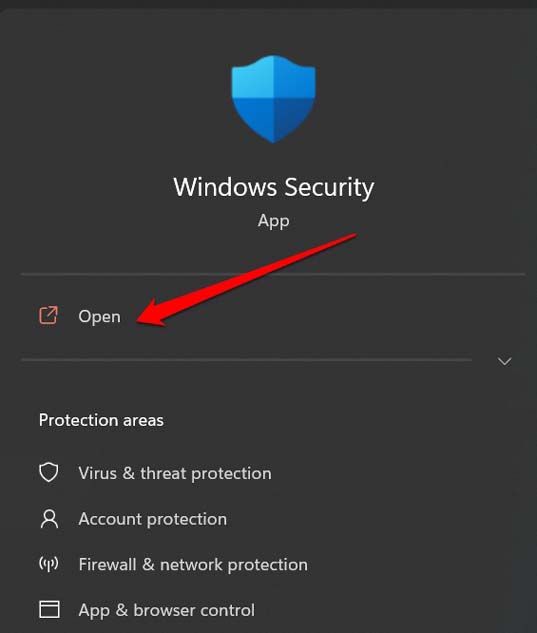
- Затем нажмите Защита от вирусов и угроз.
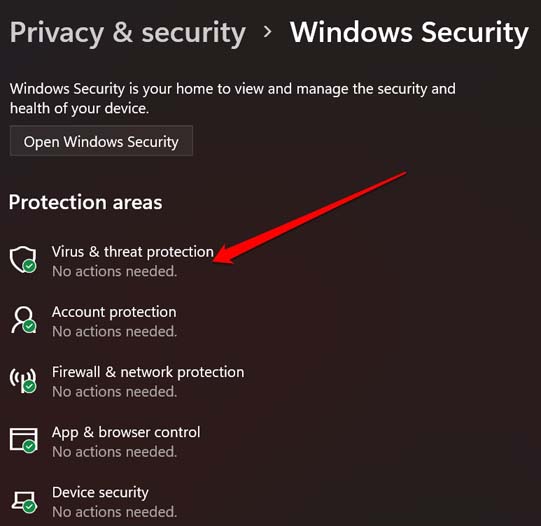
- Под этим нажмите Быстрое сканирование, чтобы начать поиск вредоносного ПО.
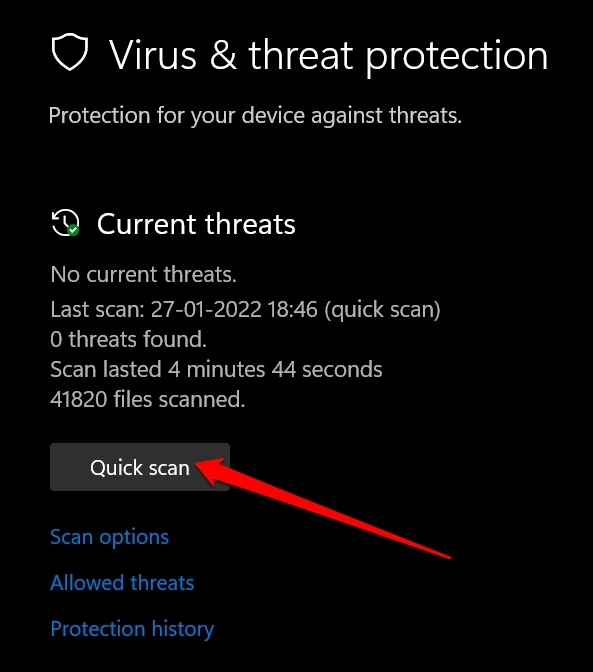
Вы также можете выбрать полное сканирование системы, чтобы тщательно найти и удалить любой вредоносный файл или приложение, скрывающееся в ОС Windows 11.
4. Восстановить пакет Microsoft Office 365
Вы можете использовать встроенные инструменты настроек Windows, чтобы исправить возможные проблемы, которые Microsoft Office 365 выдает в виде ошибки Stdole32.tlb.
- Чтобы получить доступ к настройкам Windows, нажмите горячие клавиши Windows + I.
- Затем на левой боковой панели нажмите Приложения.
- Далее нажмите Приложения и функции.
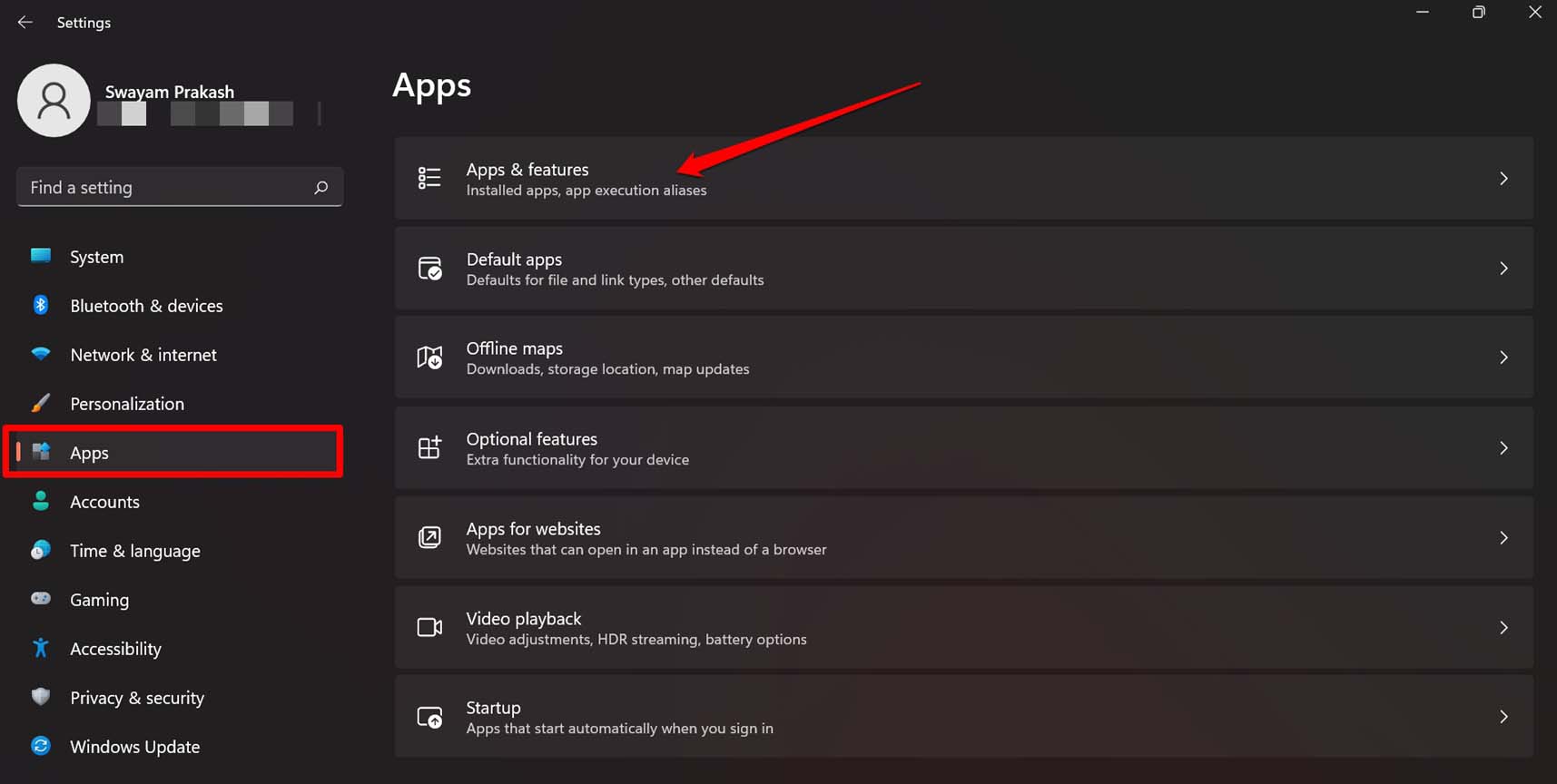
- Прокрутите вниз до Office, который будет указан в списке приложений, установленных на вашем компьютере.
- Нажмите кнопку с тремя точками рядом с Office и выберите Дополнительные параметры.
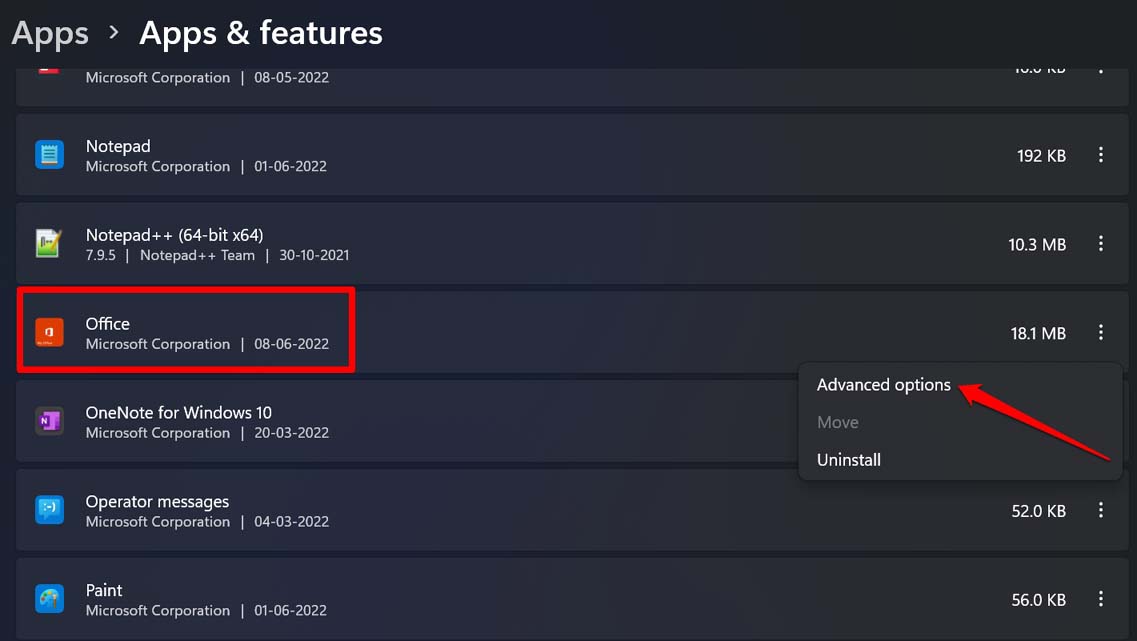
- Перейдите к Восстановить и нажмите на него.
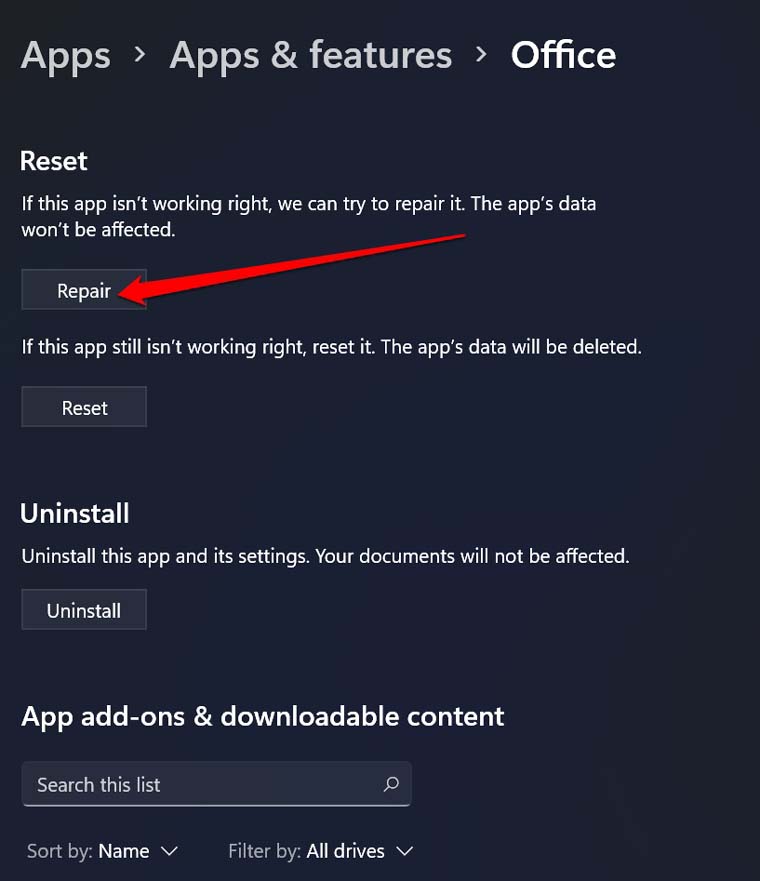
5. Замените отсутствующий файл DLL
Если из-за ошибки Stdole32.tlb вы получаете уведомление об отсутствующем файле DLL, воспользуйтесь этим исправлением. Запишите конкретное имя файла DLL, которое, как упоминается, отсутствует. Если файл DLL соответствующего приложения недоступен или поврежден, это приложение не запустится.
Чтобы найти этот конкретный файл DLL, отсутствующий в DLL для этого приложения, вам необходимо посетить официальные форумы Microsoft в Интернете. Обычно на этих форумах вы найдете несколько пользователей с похожими запросами об отсутствующих DLL.
Скорее всего, вы обнаружите, что кто-то из службы поддержки Microsoft или любой другой пользователь Windows опубликует любой zip-файл для этого отсутствующего файла DLL. Загрузите его и скопируйте в каталог, содержащий файлы DLL для уязвимого приложения.
Имейте в виду, что файлы DLL следует загружать только с официальных форумов Microsoft. Всегда проверяйте имя файла перед загрузкой. На неофициальных сайтах и форумах часто вредоносные программы с расширением dot exe маскируются под файлы DLL. Когда ничего не подозревающие пользователи загружают его, на компьютер попадает вредоносное ПО.
6. Сбросить пакет Microsoft Office 365
Если попытка восстановить пакет Office 365 не сработала или вы не смогли найти файл DLL, вы можете переустановить пакет Office 365. Вот шаги, которые вам следует выполнить.
- Перейдите в раздел настроек Windows, нажав сочетание клавиш Windows + I.
- Слева нажмите Приложения.
- Далее нажмите Приложения и функции.

- Перейдите к Office Suite или введите его в поле поиска, чтобы его можно было легко найти.
- Нажмите кнопку с тремя точками рядом с Office и выберите Дополнительные параметры.
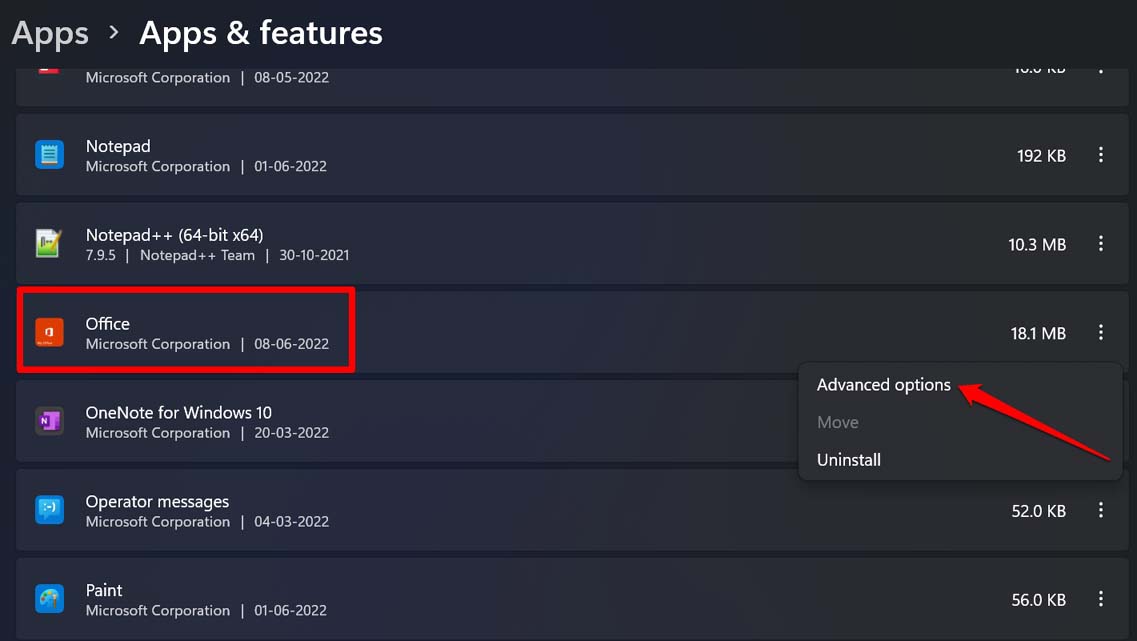
- Перейдите к параметру Сброс и нажмите на него.
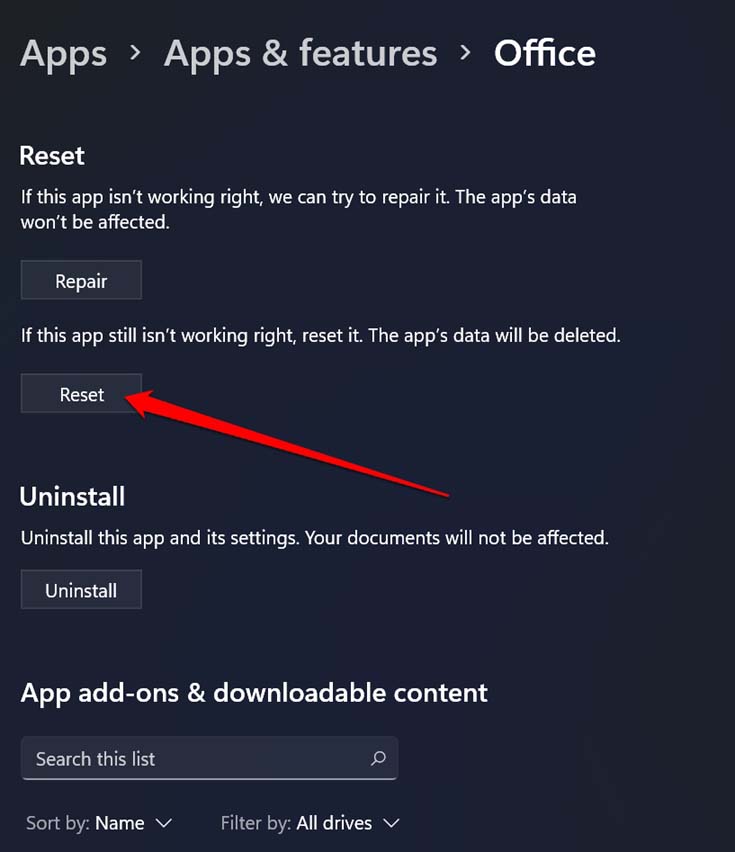
- Следуйте необходимым инструкциям на экране и выполните сброс.
Заключение
Microsoft Excel — одно из лучших приложений, используемых коммерческими организациями, а также для личного использования. Если приложение не загружается и показывает ошибку Stdole32.tlb, это совершенно нежелательно, поскольку мешает вашей работе. Чтобы возобновить рабочий процесс, необходимо исправить эту ошибку. Следуйте советам, упомянутым в этом руководстве, и это решит проблемы.


